Tabla de Contenidos
Si te gusta dibujar o retocar fotos con tu ordenador, seguro que utilizas el popular Photoshop. Este programa te permite realizar cualquier tipo de edición grafica así como crear dibujos digitales. Las herramientas que Photoshop pone a disposición de los usuarios numerosas y potentes herramientas. Entre ellas la herramienta pincel que te permite dibujara a mano alzada, pero ¿Qué pasa si quiero dibujar líneas rectas en Photoshop?
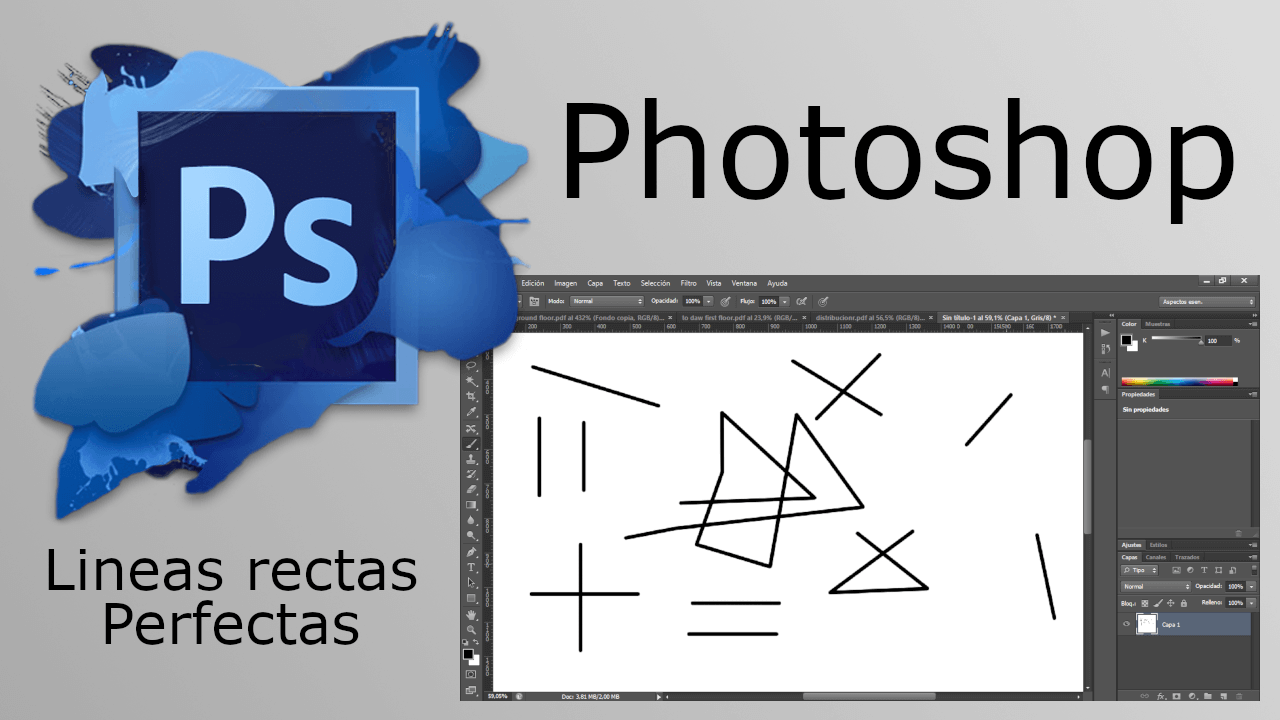
Relacionado: Como abrir y editar fotos e imágenes WebP con Photoshop
Tal y como hemos mencionado, con Photoshop podrás dibujar prácticamente cualquier cosa que desees y esto incluye líneas rectas perfectas. Sin embargo es destacable que mientras la herramienta de dibujo a mano alzada es realmente fácil de usar ya que solo tienes que hacer uso de la función Pincel.
Sin embargo realizar líneas rectas y perfectas en Photoshop no es tan intuitivo y por consiguiente muchos usuarios creen que es imposible de dibujarlas o piensan que es necesario instalar un plugin o programa de terceros.
Nada más lejos de la realidad, en Photoshop si se puede dibujar líneas rectas perfectas ya que el programa incorpora esta herramienta de manera predeterminada y sin necesidad de instalar software auxiliares o plugins.
Dicho esto a continuación os mostramos paso a paso como dibujar líneas rectas perfectas en Photoshop de una manera fácil y rápida:
Como crear o dibujar lineas rojas perfectas en Photoshop.
Abre el programa Photoshop y crea un nuevo documento o abre directamente una imagen.
Una vez que tengas el fondo sobre el que dibujar en la interfaz del programa Photoshop deberás seleccionar la herramienta Pincel.
Cuando tengamos seleccionado el pincel, deberás seleccionar el tamaño del Pincel ya que este corresponderá al grosor de la linera recta que quieres dibujar.
Tras seleccionar el grosor, todo estará listo para dibujar las líneas rectas perfectas. En función del tipo de línea recta que tu desees deberás dibujarla de una manera y otro.
- Líneas rectas perfectas en a 90 grados (arriba, derecha, abajo o izquierda): deberás hacer clic izquierdo mantenido sobre el punto en el que deseas que se inicie la línea. A continuación pulsa y mantén pulsada la tecla Mayúsculas (shift). Sin soltar el botón izquierdo del ratón deberás mover el pincel hacia el punto hasta donde quieres que se dibuje la línea recta perfecta. Por último libera el botón del ratón y el de la tecla del teclado para comprobar cómo la línea recta queda dibujada. Como hemos dicho este método solo sirve para dibujar 4 líneas Hacia arriba, abajo, derecha o izquierda.
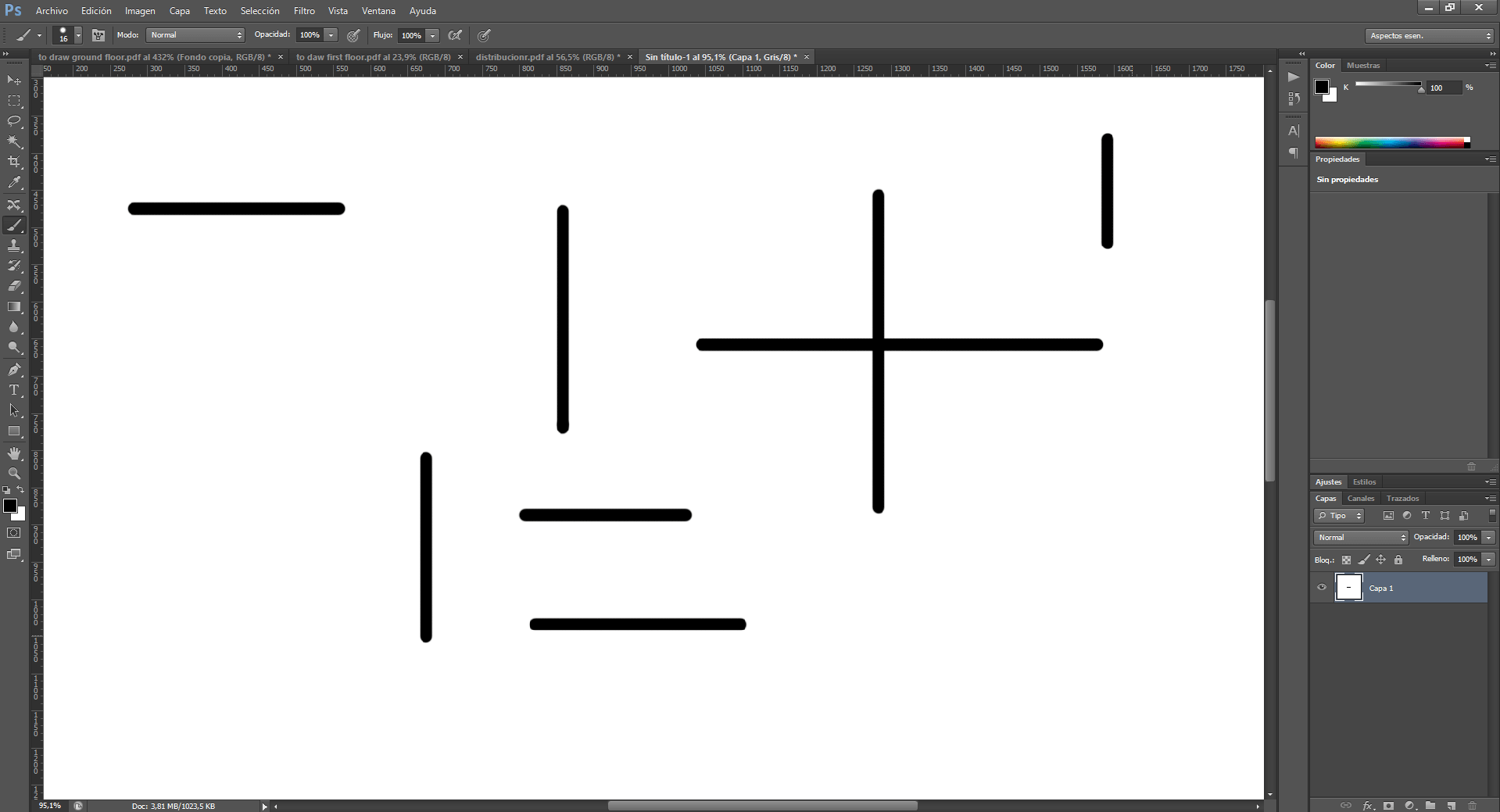
- Líneas rectas perfectas en cualquier dirección: Haz clic izquierdo sobre el punto en el que quieres que comience la línea recta. Ahora pulsa y mantén pulsada la tecla Mayúsculas (Shift) y sin soltarla haz clic izquierdo sobre el punto donde quieres que termine la línea recta. Este proceso puedes repetirlo tantas veces como desees y unirá los diferentes puntos marcados. Tras liberar la tecla mayúsculas, el pincel se comportará de manera regular. La ventaja de esta manera de pintar líneas perfectas es que no tiene restricción alguna y por lo tanto pueden ser dibujadas con cualquier angulación o dirección.
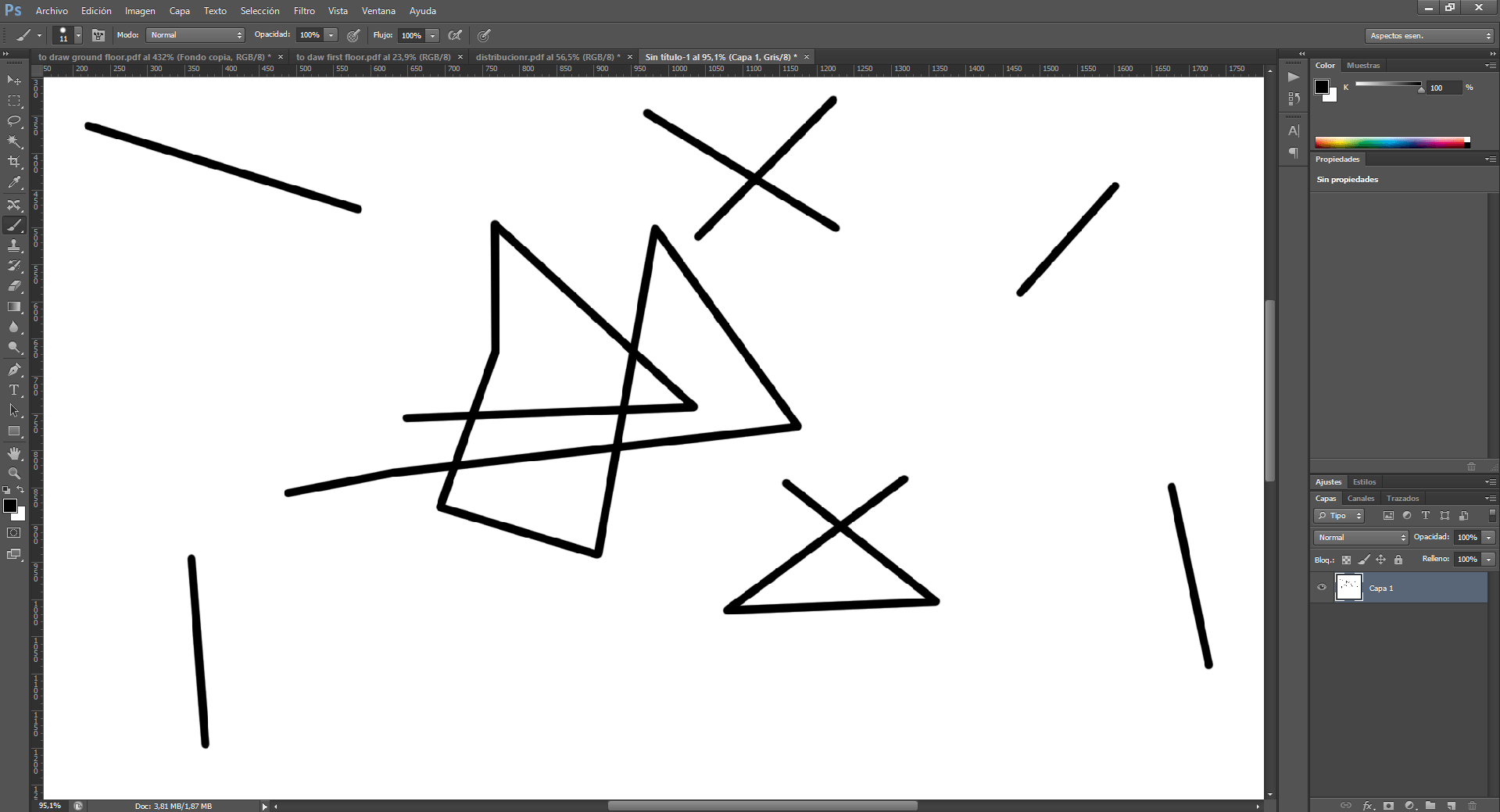
Como veis dibujar líneas rectas perfectas es realmente sencillo siempre y cuando se conozca la combinación de teclas correctas dentro de la herramienta Pincel.
